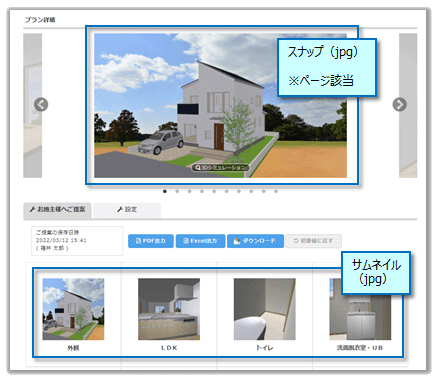プラン詳細(やりとり・設定):ご提案-ハウスメーカー
お施主様へアップした提案プランやお施主様が変更した要望プラン、そのダウンロードやイメージボード作成をおこなえます。(全体公開用は、参照のみ)
また、お施主様が変更される建材・設備・建具等のメーカー、製品の要望範囲などを設定(おすすめ品など)することができます。
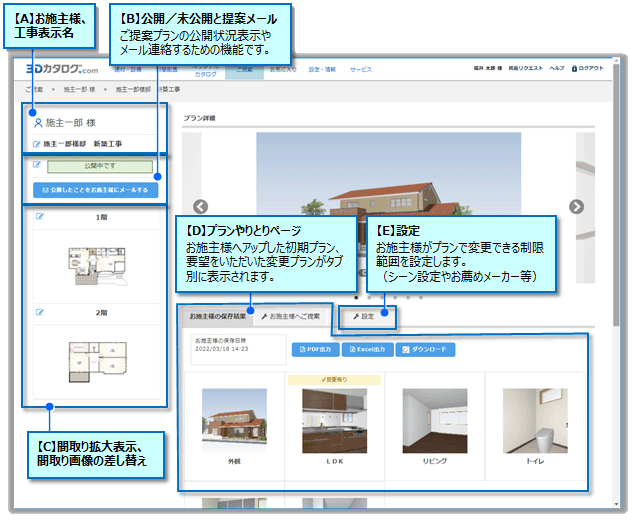
【A】お施主様名、工事表示名
お施主様名、工事名を表示します。工事名は編集することができます。
- 工事名を編集する場合、
 アイコンを実行します。
アイコンを実行します。 - 内容を入力して[保存]を実行します。
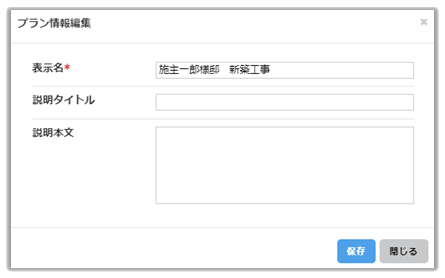
【B】公開/未公開と提案メール
アップロードしたプランをお施主様が閲覧(編集)できるようにするかしないかを切り替えます。また、お知らせするための提案メールを送信できます。(未招待の場合、提案と招待が同時に実行されます。)
公開と提案メール
公開と提案メール送信は、状況により次のパターンがあります。
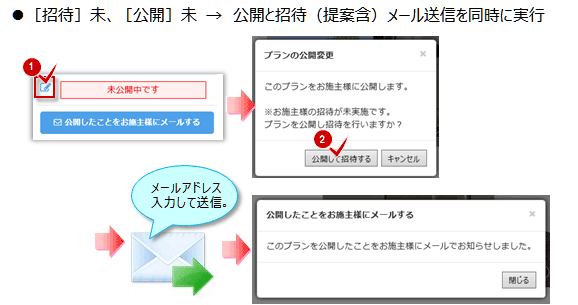
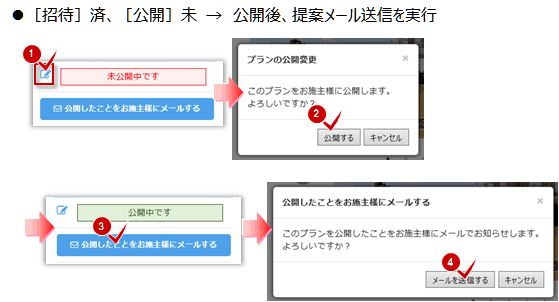
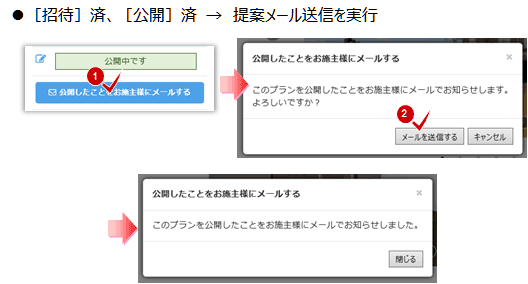

「招待メール」とは、お施主様登録時の[招待]から送信できるメールのことで、プランの公開/未公開に関係なく、お施主様のプラン一覧ページ開設を案内するメールです。
「提案メール」とは、アップした提案プランが公開できる状態になったことをお知らせするメールです。
お施主様がメールアドレスを共有して使用されている場合、登録した施主名と承認された名称は異なる場合があります。
未公開
公開と未公開は切り替わります。公開時に選択すると、プランを未公開にすることができます。
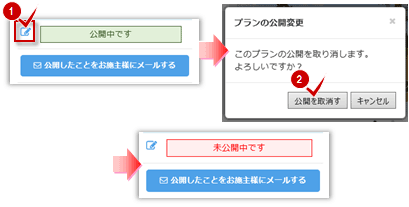
【C】間取り拡大表示、間取り画像の差し替え
間取り拡大表示
アップされた間取り図を拡大表示することができます。
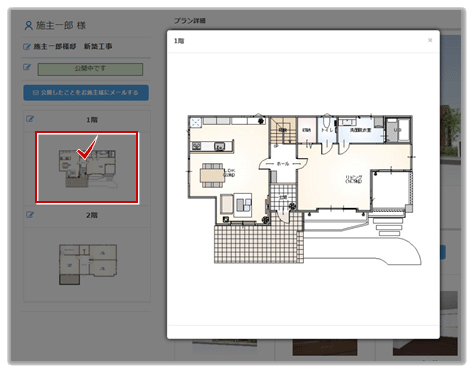
間取り画像の差し替え
アップされた間取り図を差し替えることができます。差し替える画像(.jpg)を[参照]より指定します。
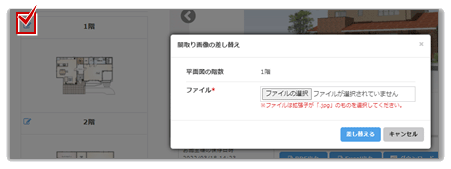
【D】プランのやりとりページ
お施主様へのご提案
ハウスメーカー(工務店)から、お施主様へアップしたプランデータです。
シーン画像をクリック(タップ)すると、3Dシミュレーション画面に切り替わり、内容を確認することができます。
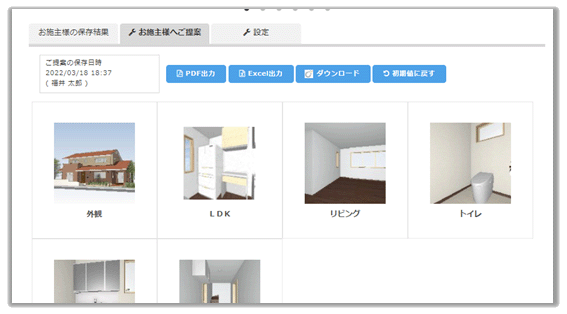
PDF出力/Excel出力
シーンを含めたプラン全体の提案内容をPDFファイル、または、ZIPファイルに変換します。(ZIPは複数Excelファイルへ解凍して利用してください)
ダウンロード
ご提案プランを弊社CADに読み込めるファイル(補足参照)としてダウンロードします。
ダウンロード後は、使用する連携CADにプランインポートすることができます。

提案プランをアップロードしたCADにより、プランデータファイルの拡張子が異なります。
・ARCHITREND ZERO:「czzplan」
・ARCHITREND ZERO リフォームエディション:「czrplan」
・Modelio:「czmplan」
初期値に戻す
ご提案プラン(建材・設備データ)をアップロード時に戻します。部位名やサムネールは戻りません。
お施主様の保存結果
お施主様がプランデータを変更・保存すると追加されるタブです。お施主様の要望・変更シーンには「変更有り」が表示されます。
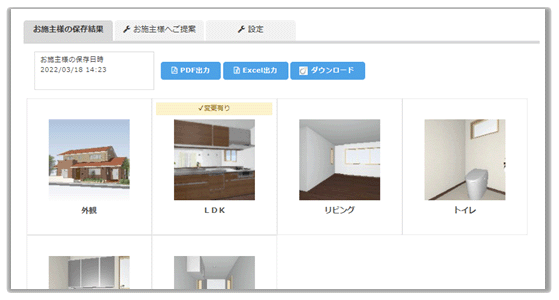
シーン画像をクリック(タップ)すると、3Dシミュレーション画面に切り替わり、要望メーカーや製品・変更オプションを確認することができます。
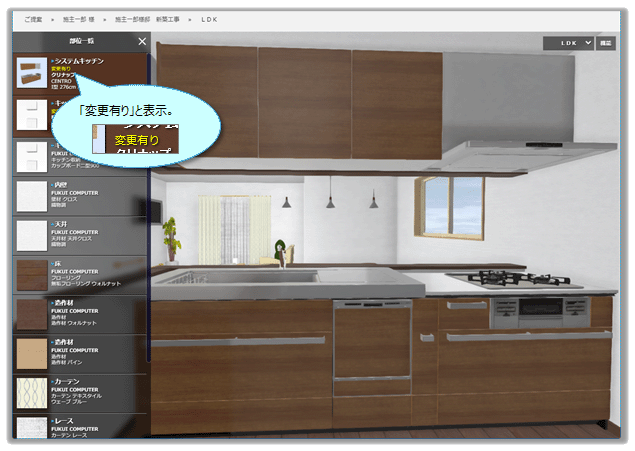
PDF出力/Excel出力
お施主様の要望プラン、各シーンの変更後内容を、PDFファイル、または、ZIPファイルに変換します。(ZIPは複数Excelファイルへ解凍して利用してください)
ダウンロード
お施主様の変更プランを弊社CADに読み込めるファイルとしてダウンロードします。お施主様へアップしたときの拡張子と基本同じになります。
ダウンロード後は、使用する連携CADにプランインポートして確認してください。(確認・保存したプランは、再度提案プランとしてお施主様にアップロードして詰めていく流れになります)
【E】設定
お施主様が変更できるメーカー・製品、またはオプション・その他をシーン単位で設定(制限)します。
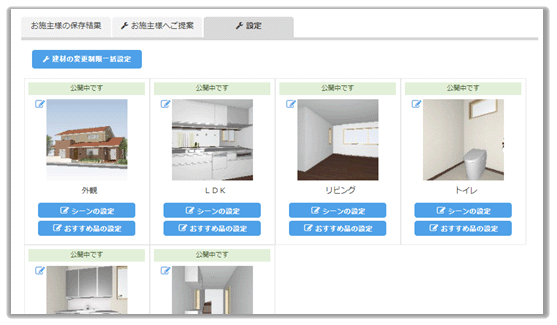
建材の変更制限一括設定
全シーンの[シーンの設定](旧名:シーンの公開設定)にある各製品の「変更制限」を一括設定します。
※[変更制限]の各項目は、次の「シーンの設定」(旧名:シーンの公開設定)をご覧ください。
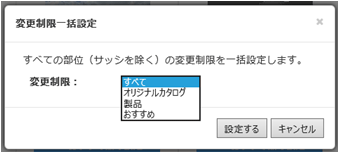
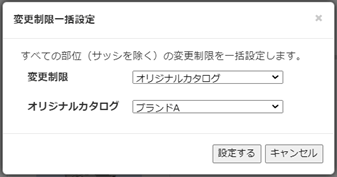
シーンの設定(公開有無/対象メーカー等の設定)
お施主様がプラン変更できる範囲を建材・設備ごと、または、各シーンごとに設定することができます。
ハウスメーカー(工務店)で扱うメーカー、製品に限定して、その範囲内でお施主様に希望を確認することができます。


「全体公開用」のプランでは、プラン公開中は「シーンの公開制限」は変更できません。
製品
「製品」と設定した製品は、お施主様がその製品を変更するとき、同メーカーの製品群、またはオプション変更が可能になります。→参照:シミュレーション画面からの建材追加
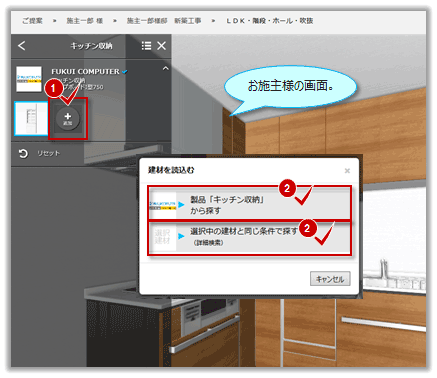

外壁、屋根、床、天井など、オプションの無いコンテンツには「製品」を設定します。
オリジナルカタログ
「オリジナルカタログ」と設定した製品は、お施主様サイトでその製品を変更するとき、「オリジナルカタログ」で使用対象と設定した製品への変更、またはオプションの変更が可能になります。

オリジナルカタログに登録する建材・製品がシミュレーションマーク(![]() )の有無により、ご提案時のお施主様画面の[追加+]有無が変わります。
)の有無により、ご提案時のお施主様画面の[追加+]有無が変わります。![]()
建材単位:全て[追加+]ボタン非表示・・・オプションの変更不可
製品単位:![]() なし素材→[追加+]ボタン非表示
なし素材→[追加+]ボタン非表示
![]() あり素材→[追加+]ボタン表示・・・オプションの変更可
あり素材→[追加+]ボタン表示・・・オプションの変更可
おすすめ
「おすすめ」と設定した製品は、お施主様サイトでその製品を変更するとき、選択された状態で表示されます。
おすすめ製品への登録は、下記の[おすすめ品の設定]でおこないます。
おすすめ品の設定
お施主様に「おすすめ」として紹介したい製品を登録します。
※お施主様は、おすすめ製品以外にも、同メーカーなら別製品への変更も可能です。
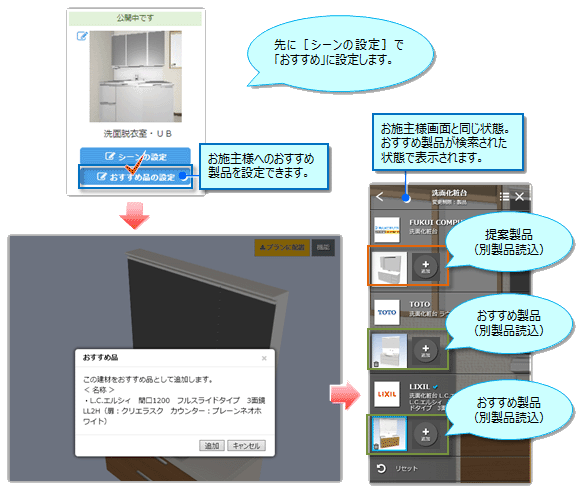
※[部材を読込む]の流れはこちらを参照

お施主様は「基本仕様」の変更はできません。「オプション」、「その他」の変更要望に限定したいときに”おすすめ”として設定します。

追加したおすすめ品を削除するときは、小さな削除アイコン(
![]() )を実行します。なお、最初に配置されていたコンテンツは削除できません。
)を実行します。なお、最初に配置されていたコンテンツは削除できません。
ご提案で設定するおすすめ品は、商品が失効(取り扱い期限切れ:![]() マーク)していてもお施主様に入替していただくことができます。
マーク)していてもお施主様に入替していただくことができます。
シーン画像の差し替え
シーン画像を差し替えます。
- [サムネ・スナップ差し替え]を実行します。
- 項目、差し替えファイルを設定して、登録します。
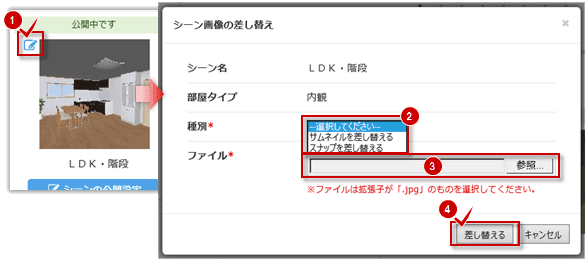
種別
「サムネイル」「スナップ」を差し替えます。(いずれも「.jpg」)